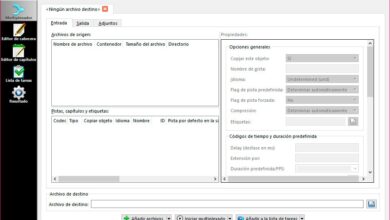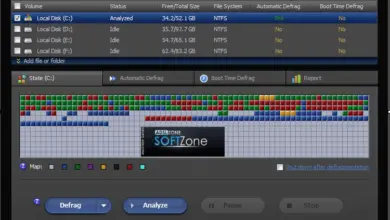Comment insérer une nouvelle ligne dans une feuille de calcul Microsoft Excel? Guide étape par étape

Lorsque vous travaillez avec une feuille de calcul, il est très courant de devoir ajouter de nouveaux éléments aux feuilles, que ce soit une colonne ou une ligne. Et c’est que dans de nombreuses occasions, lorsque les données sont ajoutées pour une raison quelconque, il est oublié d’insérer une ligne de données, il devient donc nécessaire de pouvoir ajouter une nouvelle ligne dans le document.
Heureusement, Microsoft Excel a pris en compte tous ces détails et c’est ainsi qu’il permet à chacun de ses utilisateurs de pouvoir ajouter ou supprimer ces éléments au moment du travail. Ceci afin qu’ils puissent réaliser tout type d’activité de manière simple et rapide sans trop de travail.
La procédure d’insertion d’une nouvelle ligne dans la feuille de calcul est très simple, il existe même plusieurs méthodes avec lesquelles elle peut être réalisée . C’est pourquoi nous allons vous montrer étape par étape comment ajouter ces types d’éléments à chacun de vos documents Excel. Pour ce faire, suivez tout ce que nous vous apprendrons ci-dessous.
Que devons-nous prendre en considération avant d’insérer une nouvelle ligne dans Excel?
Comme déjà mentionné, l’ insertion d’une ligne est un processus très simple à réaliser, qui ne vous prendra pas de temps. Cependant, de nombreux utilisateurs se demandent si l’insertion de ces éléments dans un document Excel pourrait entraîner des inconvénients ou tout autre aspect à prendre en compte.
La vérité de tout cela est que lors de l’ ajout d’une nouvelle ligne, vous n’aurez aucun problème, vous devez simplement garder à l’esprit que si vous voulez ajouter une ligne, vous devez être situé exactement dans la cellule ci-dessus où vous voulez l’ajouter, car il est ajoutera au bas de la cellule sélectionnée . Cela empêchera vos données de s’encombrer ou de devoir commencer à réorganiser toutes les informations que vous avez ajoutées.
Par conséquent, cette procédure peut être effectuée facilement et sans aucun type de risque ou de complications au moment de le faire, car les autres données du tableau ou du tableur ne seront pas affectées par ce processus .
Étapes pour insérer une colonne dans une feuille de calcul Excel
«MISE À JOUR
Voulez-vous savoir comment insérer une nouvelle ligne dans une feuille de calcul Microsoft Excel?
ENTRER ICI
et tout apprendre de SCRATCH!»
La procédure pour ajouter ces éléments dans la feuille Excel est très simple.
De plus, les utilisateurs ont la possibilité de le faire de différentes manières que nous allons vous montrer ci-dessous:
- Ce processus est très similaire à lorsqu’une colonne est ajoutée, la seule différence est que dans ce cas, il est fait avec une ligne, pour cela vous devez aller à la ligne du haut où vous voulez ajouter la nouvelle ligne, là vous appuierez sur le bouton droit de la souris et sélectionnez l’élément «Insérer» et automatiquement une boîte apparaîtra sur l’écran avec plusieurs options, ici vous devez sélectionner «Insérer une ligne entière» puis cliquez sur «OK».
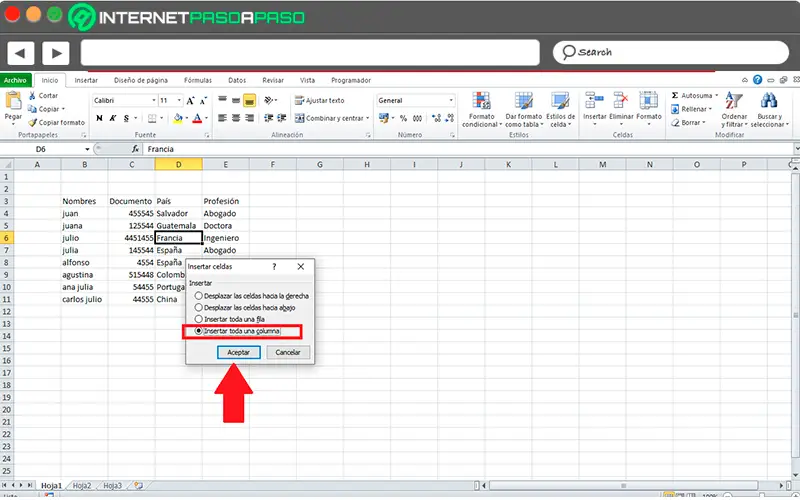
- L’autre façon d’ insérer une ligne est très similaire , encore une fois, vous devez sélectionner la ligne au-dessus de celle que vous souhaitez ajouter sur la feuille. Ensuite, vous devez cliquer sur l’onglet «Accueil» puis sélectionner l’option «Insérer» et y sélectionner «Insérer une ligne de feuille».
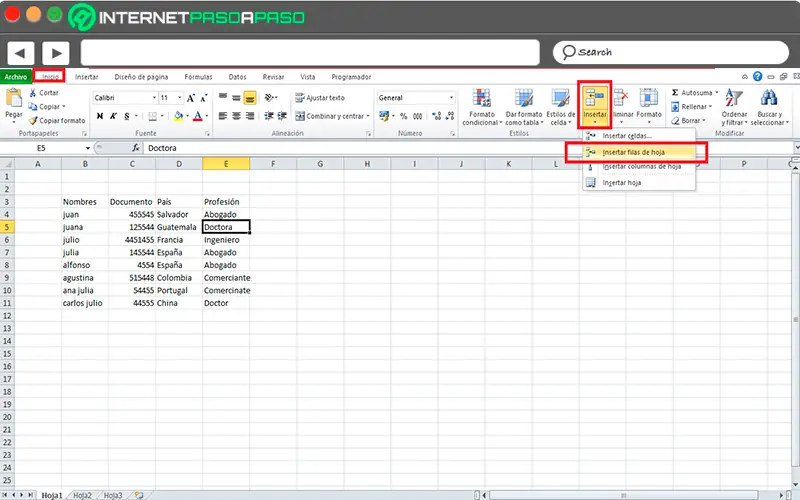
De ces deux manières, vous pouvez commencer à ajouter une nouvelle ligne dans vos documents Excel chaque fois que, pour une raison quelconque, vous avez rempli votre feuille avec toutes les données nécessaires et que vous avez dû en insérer.
Si vous avez des questions, laissez-les dans les commentaires, nous vous répondrons dans les plus brefs délais, et cela sera également d’une grande aide pour plus de membres de la communauté. Je vous remercie!